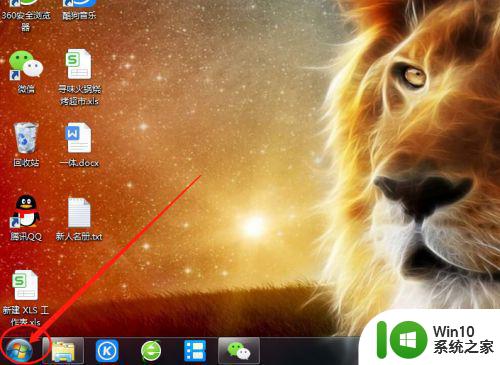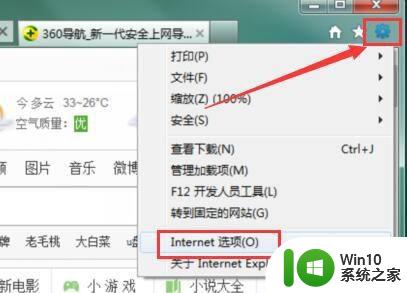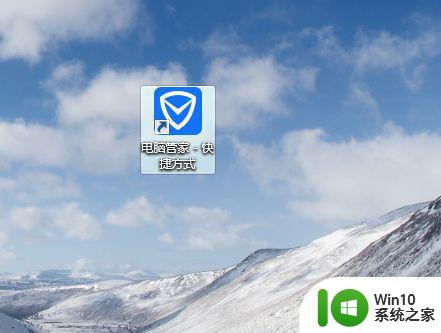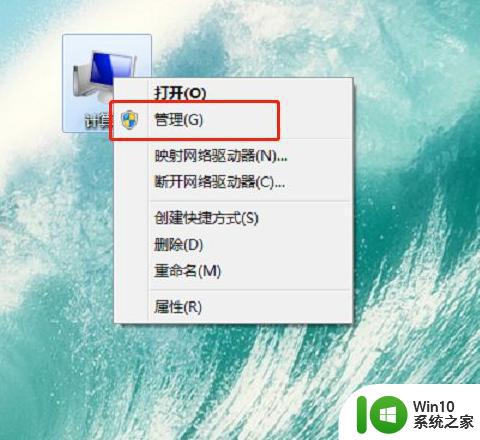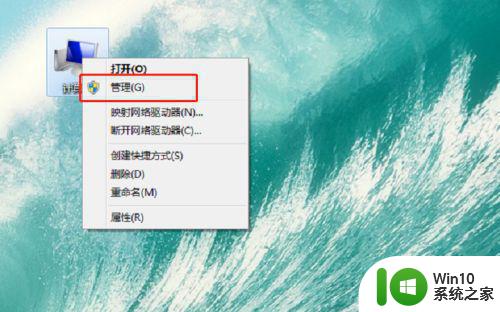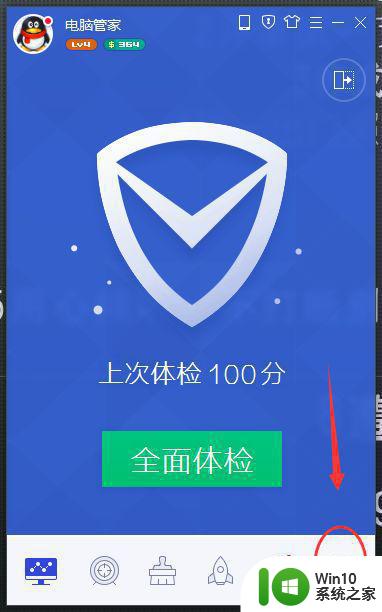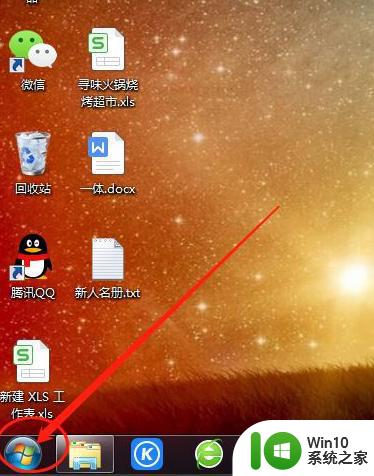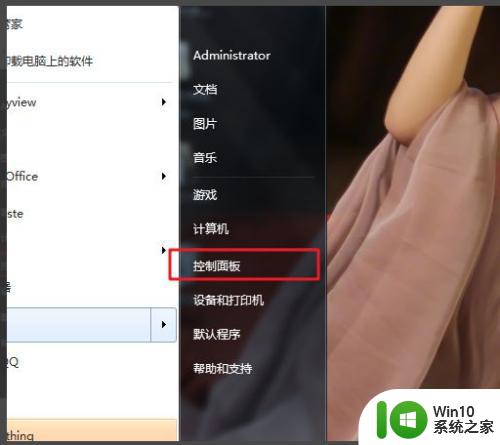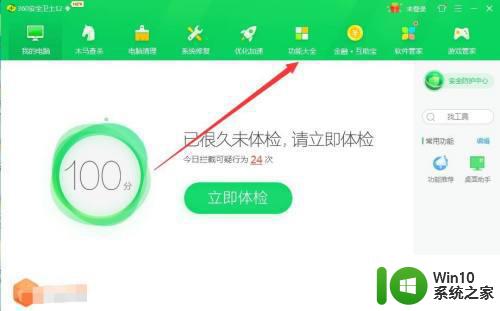弹窗广告如何去掉win7 如何屏蔽W7电脑的弹窗广告
更新时间:2024-01-28 16:40:43作者:jiang
随着互联网的普及和发展,弹窗广告已经成为许多人在使用电脑时经常遭遇的一种困扰,特别是在Win7操作系统下,弹窗广告更是频繁地出现在屏幕上,给用户带来了很多不便和烦恼。如何去掉Win7电脑上的弹窗广告,成为了许多用户迫切想要解决的问题。本文将介绍一些方法和技巧,帮助用户屏蔽Win7电脑上的弹窗广告,提升使用体验。
具体步骤如下:
1、首先开机,找到【我的电脑】,鼠标右击【我的电脑】选择【管理】进入。
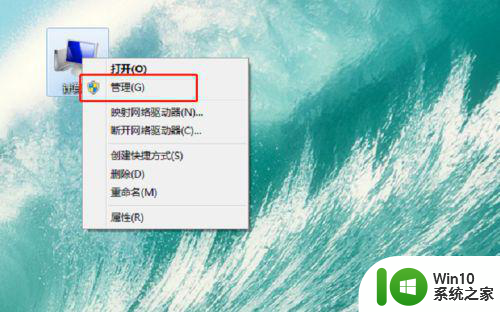 2、接下来,在【管理】里面依次找到【系统工具】-【任务计划程序】-【任务计划程序库】。
2、接下来,在【管理】里面依次找到【系统工具】-【任务计划程序】-【任务计划程序库】。
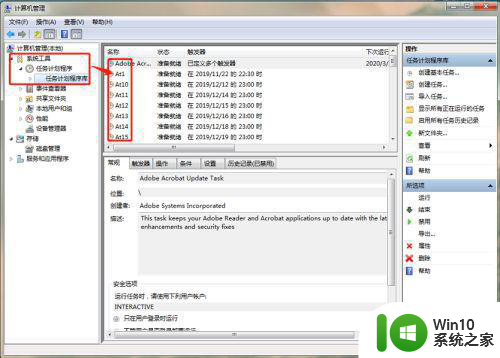 3、单击【任务计划程序库】,在右边可以看到许多准备就绪或者已经停用的的程序,这里将所有的程序全部右击选择【禁用】,如下图所示。完成后你的电脑就没有弹窗啦,以后有广告弹窗再重复以上步骤,找到未禁用的程序禁用就行了。是不是很简单实用!
3、单击【任务计划程序库】,在右边可以看到许多准备就绪或者已经停用的的程序,这里将所有的程序全部右击选择【禁用】,如下图所示。完成后你的电脑就没有弹窗啦,以后有广告弹窗再重复以上步骤,找到未禁用的程序禁用就行了。是不是很简单实用!
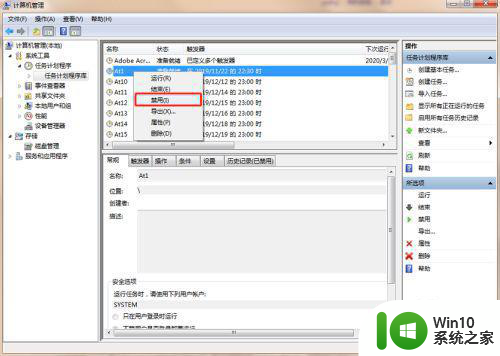
以上就是弹窗广告如何去掉win7的全部内容,有需要的用户就可以根据小编的步骤进行操作了,希望能够对大家有所帮助。